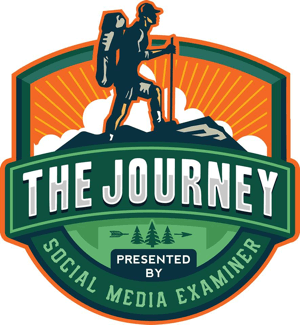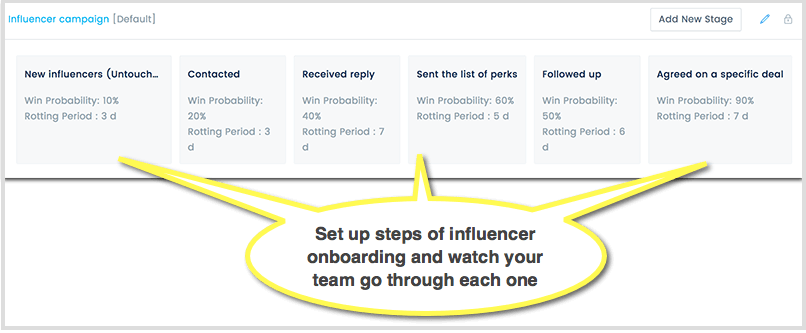„Windows 11“ „Outlook“ paieška neveikia: 6 pataisymai
„Microsoft“ „Windows 11“ „Microsoft“ Perspektyva „Outlook“ Herojus / / August 23, 2022

Paskutinį kartą atnaujinta
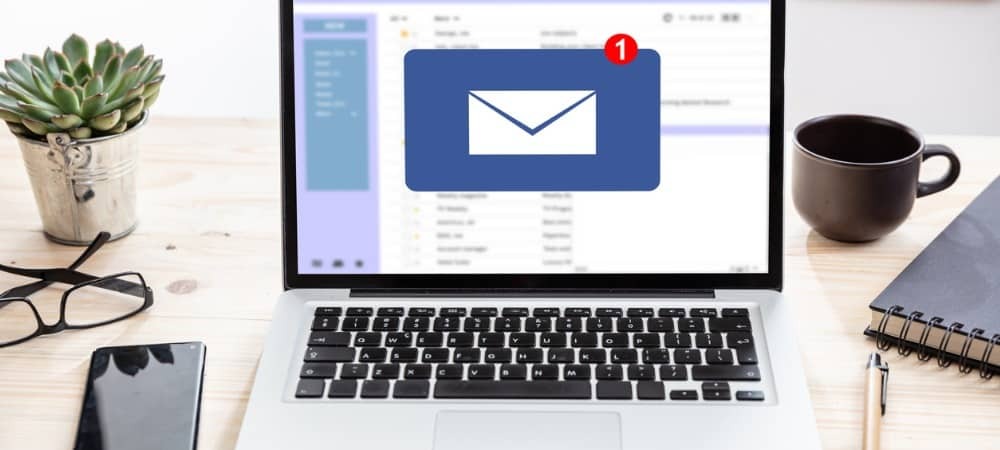
Kyla problemų dėl neveikiančios „Outlook“ paieškos sistemoje „Windows 11“? Galite išspręsti problemą naudodami šiuos paprastus pataisymus.
„Outlook“ el. pašto klientas egzistuoja ilgą laiką ir paprastai yra patikimas. Deja, kartais kai kurios „Outlook“ funkcijos neveikia.
Viena iš funkcijų, kurios gali nustoti veikti, yra „Outlook“ paieškos funkcija. Kai „Outlook“ paieškos funkcija neveikia, tai trukdo jūsų darbo eigai. Dėl to sunkiau rasti siuntėjus ir pranešimus.
Jei kyla problemų dėl neveikiančios „Windows 11 Outlook“ paieškos, pateikiame šešis pataisymus, kaip išspręsti problemą.
Paleiskite „Outlook“ paieškos ir indeksavimo trikčių šalinimo įrankį
Vienas iš paprastesnių pataisymų, nuo kurių galite pradėti, yra paleisti Paieškos ir indeksavimo trikčių šalinimo įrankis.
Norėdami paleisti trikčių šalinimo įrankį sistemoje „Windows 11“, atlikite šiuos veiksmus:
- Spustelėkite Start mygtukas arba paspauskite „Windows“ klavišas ir pasirinkite Nustatymai iš meniu.

- Kada Nustatymas atsidaro, pasirinkite Sistema > Trikčių šalinimas > Kiti trikčių šalinimo įrankiai.
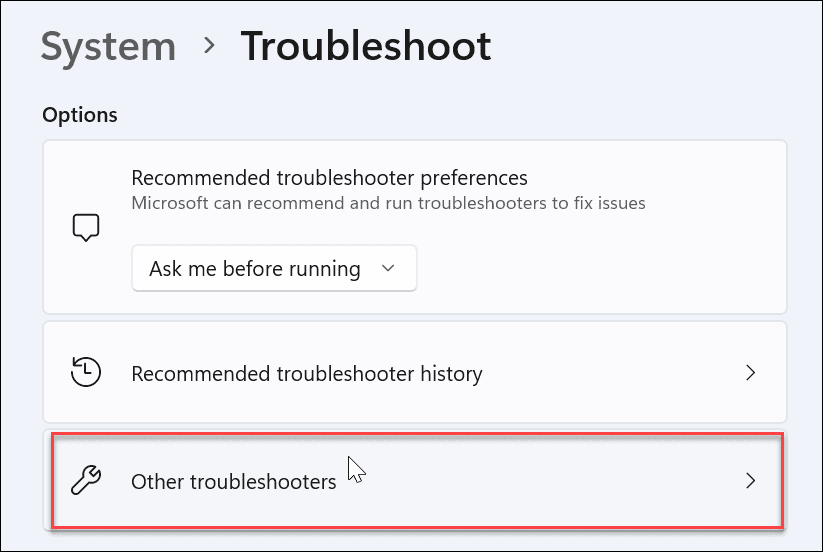
- Slinkite žemyn dešinėje pusėje, suraskite Paieška ir indeksavimasir spustelėkite Bėk mygtuką.
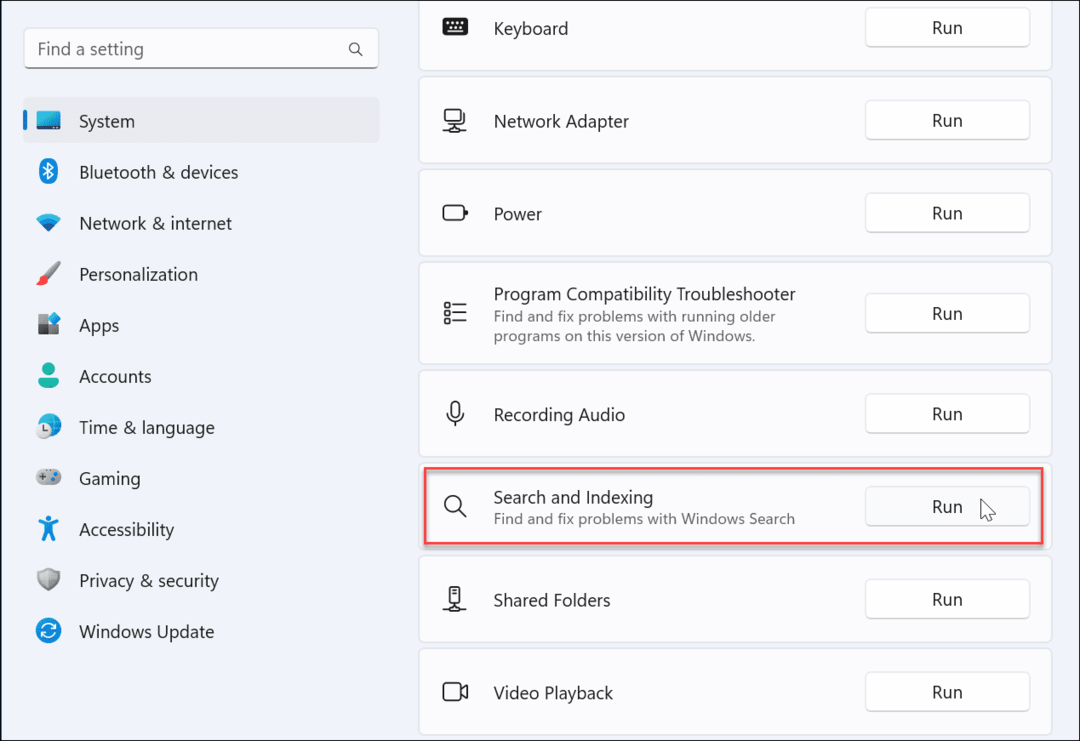
- Pasirinkite „Outlook“ paieška nepateikia rezultatų ir tęskite vadovaudamiesi ekrane pateikiamomis instrukcijomis. Kai jį paleisite, trikčių šalinimo įrankis automatiškai nustatys ir išspręs problemas.
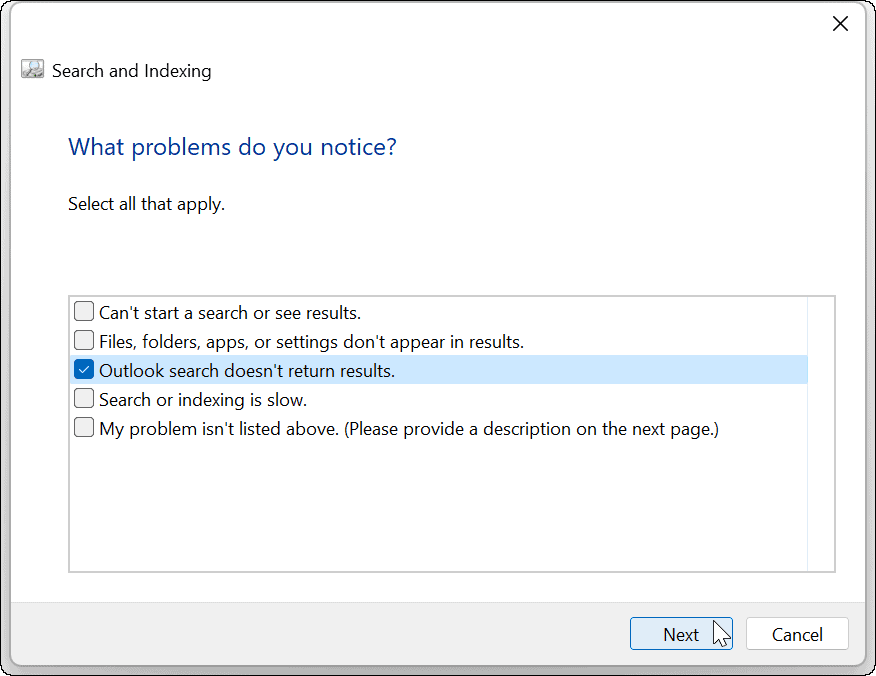
Paleidę trikčių šalinimo įrankį atidarykite „Outlook“ ir patikrinkite, ar paieška veikia. Jei ne, toliau atlikite kitą trikčių šalinimo veiksmą.
Pataisykite „Outlook“ sistemoje „Windows 11“.
„Windows 11“ gali aptikti ir išspręsti „Office“ programų (įskaitant „Outlook“) problemas. Taisymas išspręs „Outlook“ failų problemas neprarandant jokių išsaugotų duomenų.
Norėdami taisyti „Outlook“ sistemoje „Windows 11“:
- Atidarykite nustatymus per meniu Pradėti.
- Pasirinkite Programos > Įdiegtos programos.
- Tipas Biuras viduje Paieškos laukas, spustelėkite tritaškis meniu ir pasirinkite Išplėstiniai nustatymai iš meniu.
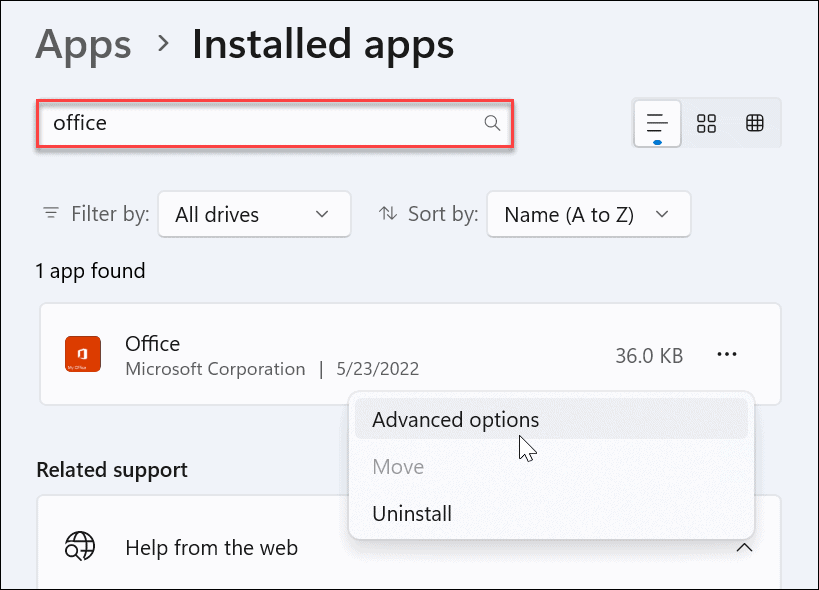
- Slinkite žemyn dešine puse iki Nustatyti iš naujo skyrių ir spustelėkite Remontas mygtuką.
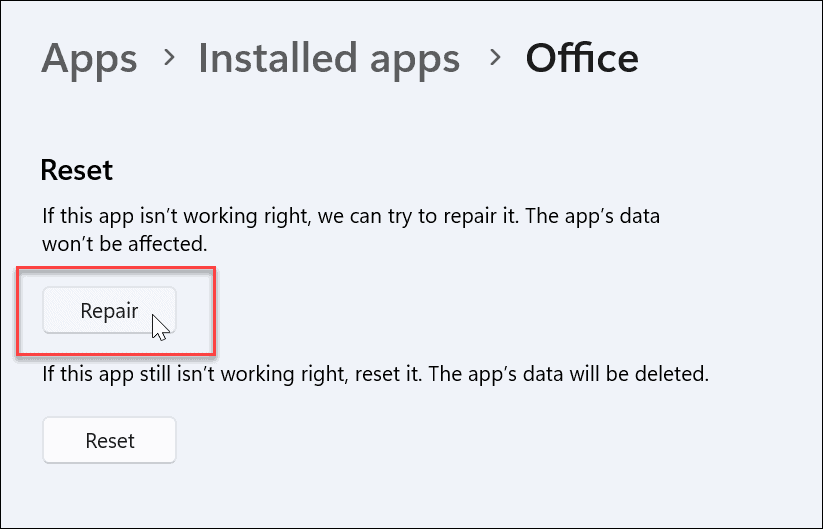
- Baigus remontą, šalia jo bus rodoma varnelė. Po remonto iš naujo paleiskite „Outlook“ ir patikrinkite, ar paieška veikia.
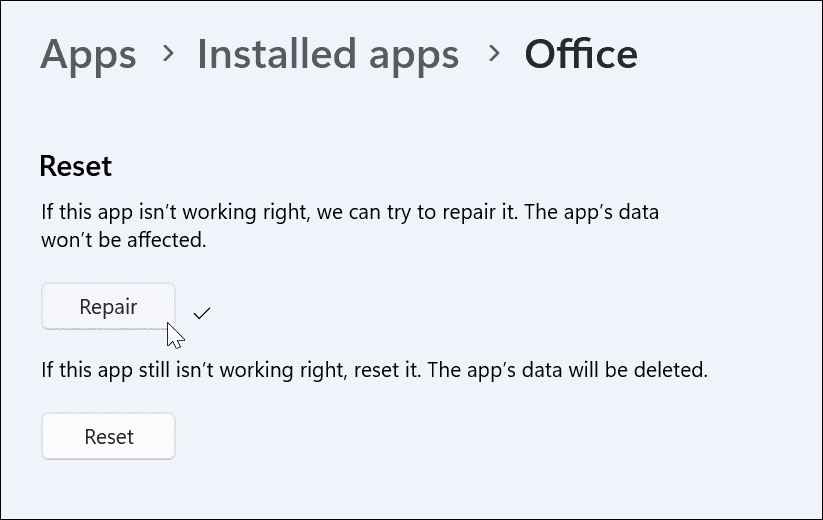
Patikrinkite paieškos indeksavimą ir vietas
Jei „Outlook“ paieška neveikia, norėsite patikrinti indeksavimo parinktis ir vietas bei užtikrinti, kad ji tinkamai nustatyta.
Norėdami patikrinti paieškos indeksavimą ir vietas:
- Atidarykite „Outlook“ ir perkelkite žymeklį į Paieškos laukelis.
- Spustelėkite Paieškos įrankiai meniu ir spustelėkite Indeksavimo būsena.
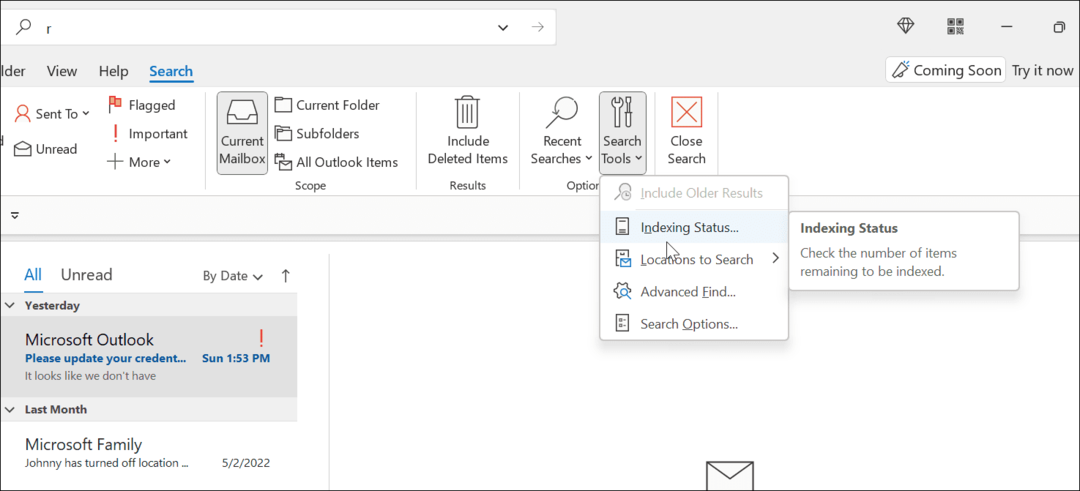
- Palikite „Outlook“ laiko indeksuoti failus.
- Kai baigsite, spustelėkite Geraiir pažiūrėkite, ar „Outlook“ paieška veikia.
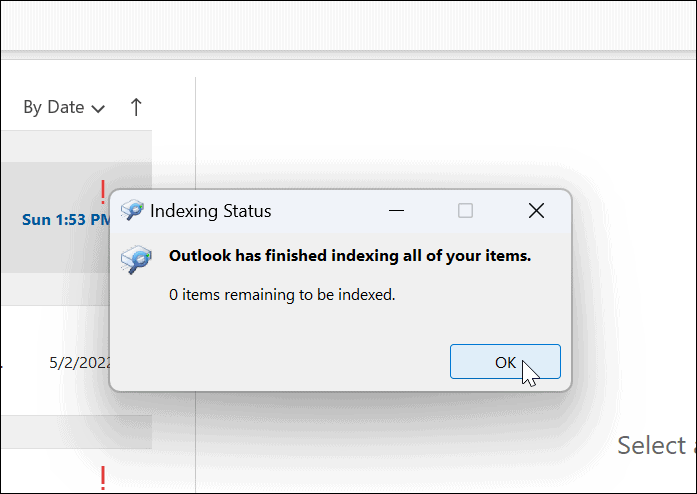
Atkurkite paieškos indeksą
Kitas būdas, kuriuo galite pataisyti „Outlook“ paiešką, yra atkurti „Windows 11“ paieškos rodyklė rankiniu būdu. Atkūrus talpyklą galima pradėti iš naujo ir pašalinti visus nesuderinamus failus.
Norėdami rankiniu būdu atkurti paieškos indekso talpyklą sistemoje „Windows 11“:
- Atidarykite meniu Pradėti.
- Tipas CPL ir pasirinkite Kontrolės skydelis pagal Geriausias atitikimas skyrius.
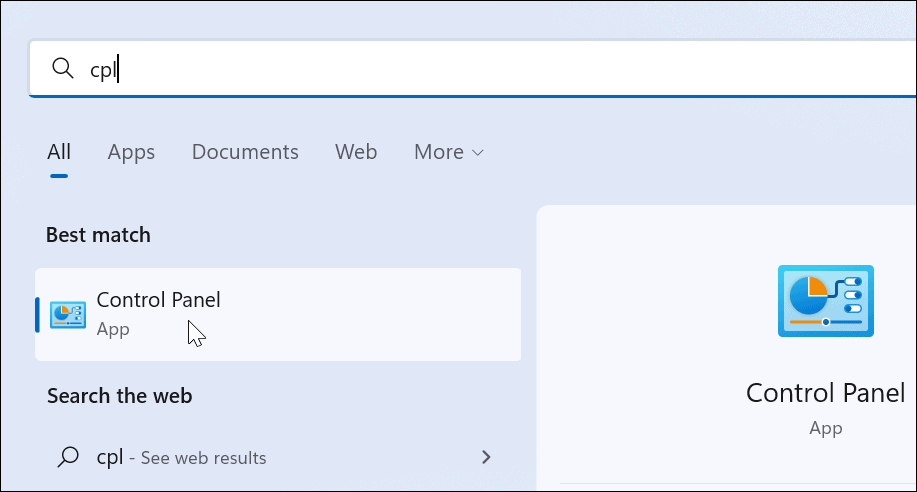
- Įsitikinkite Žiūrėti pagal yra nustatytas Didelės piktogramos ir spustelėkite Indeksavimo parinktys.

- Nuo Indeksavimo parinktys ekrane spustelėkite Išplėstinė mygtuką šalia apačios.
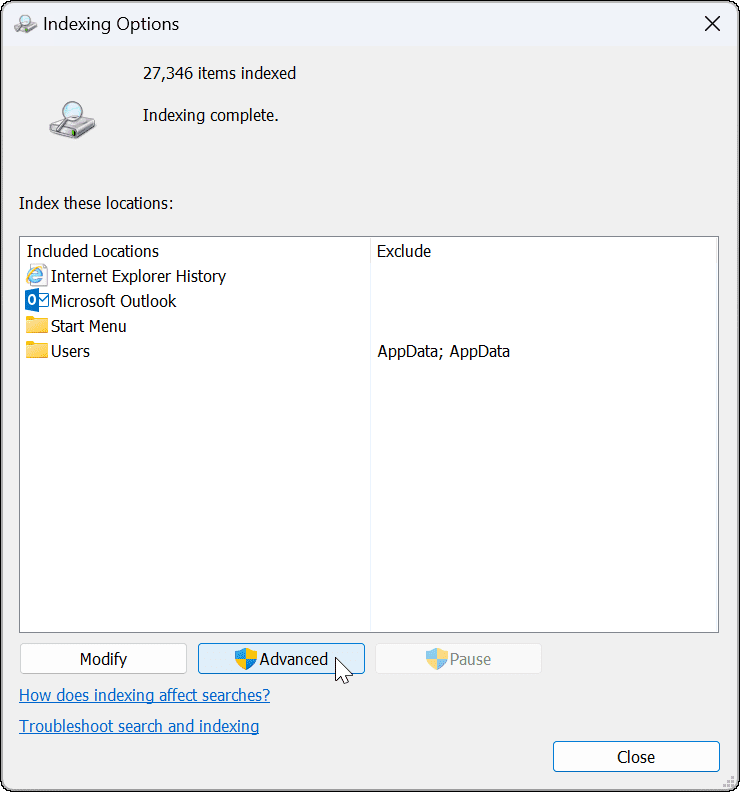
- Pasirodys pranešimas, nurodantis, kad indekso atkūrimas gali užtrukti – spustelėkite Gerai patvirtinti.
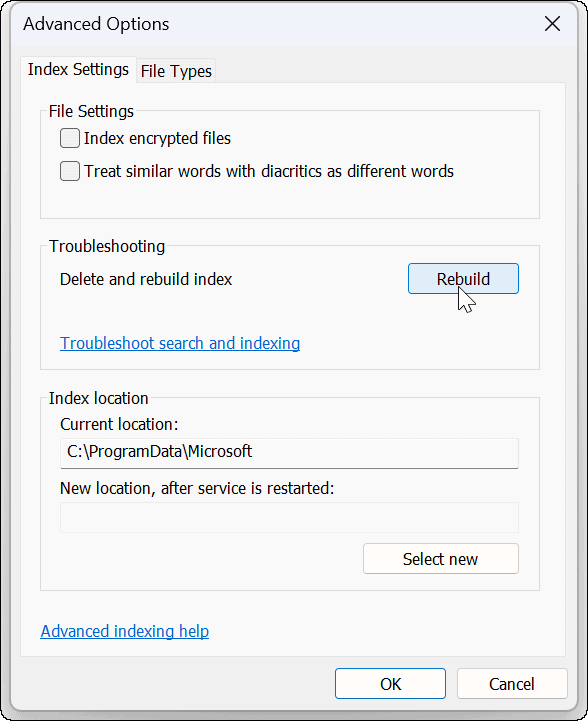
Palaukite, kol baigsis indeksavimo atkūrimas. Baigę dar kartą pabandykite „Outlook“ paiešką, kad patikrintumėte, ar ji veikia.
Iš naujo nustatykite „Microsoft Outlook“ sistemoje „Windows 11“.
Jei vis tiek kyla problemų dėl neveikiančios „Windows 11“ paieškos, galite iš naujo nustatyti „Outlook“ programą. Nustačius iš naujo pašalinami programos duomenys, todėl turėsite iš naujo įvesti duomenis ir iš naujo sukonfigūruoti nustatymus. Tačiau jis pašalins prieštaraujančius failus ir užtikrins švarų diegimą su naujausiais programos naujiniais.
Norėdami iš naujo įdiegti „Outlook“ sistemoje „Windows 11“:
- Atidaryk Nustatymai meniu per meniu Pradėti.

- Tipas Biuras viduje Paieškos laukas, spustelėkite tritaškis meniu ir pasirinkite Išplėstiniai nustatymai iš meniu.
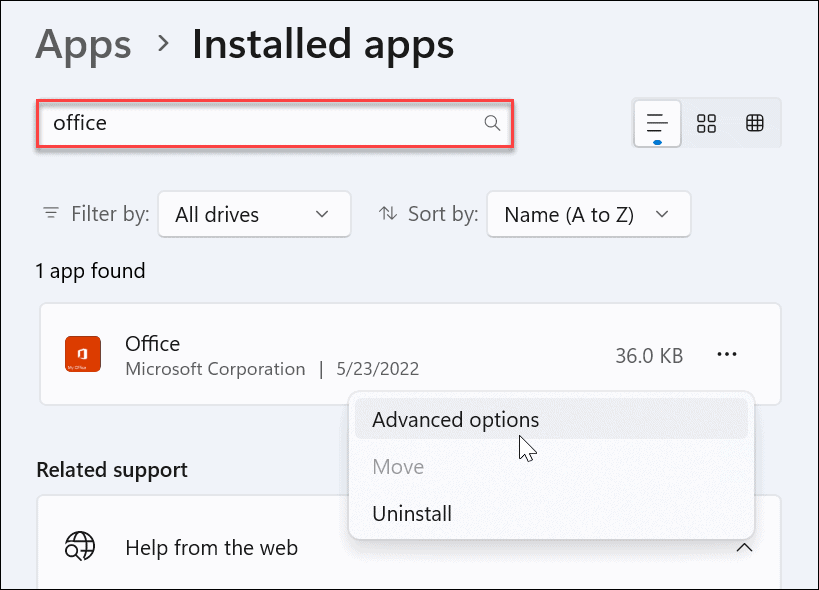
- Slinkite žemyn dešine puse iki Iš naujo nustatyti skyrių ir spustelėkite Nustatyti iš naujo mygtuką.
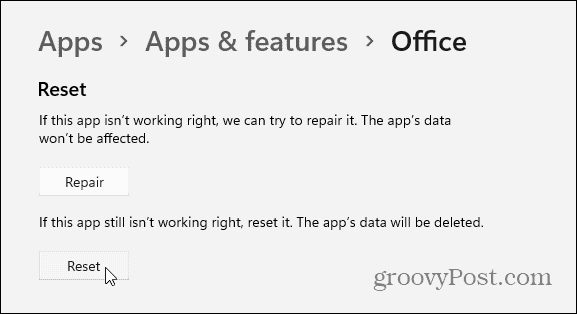
- Kai pasirodys patvirtinimo meniu, spustelėkite Nustatyti iš naujo mygtuką.
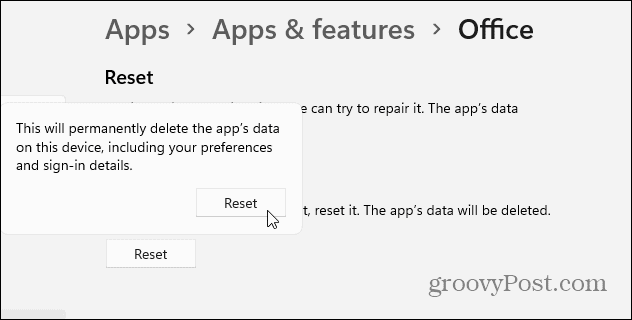
Paleiskite SFC ir DISM nuskaitymą
Jei atlikus aukščiau nurodytus veiksmus „Outlook“ neveikia, tai gali būti dėl sugadintų sistemos failų. Norėdami ištaisyti sistemos failus, galite pabandyti Sistemos failų tikrintuvas (SFC) ir Diegimo vaizdo aptarnavimas ir valdymas (DISM) nuskaityti.
Norėdami paleisti SFC ir DISM nuskaitymą:
- Spustelėkite Pradėti mygtuką arba paspauskite „Windows“ klavišas.
- Ieškoti PowerShell ir pasirinkite Vykdyti kaip administratorius iš parinkčių dešinėje.
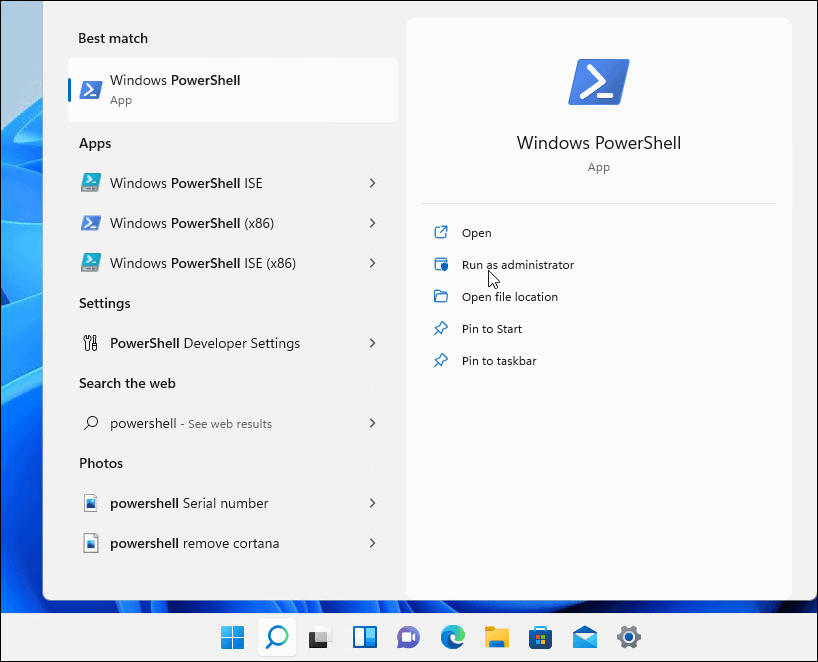
- Kai PowerShell atidaromas terminalas, paleiskite šią komandą.
sfc / scannow
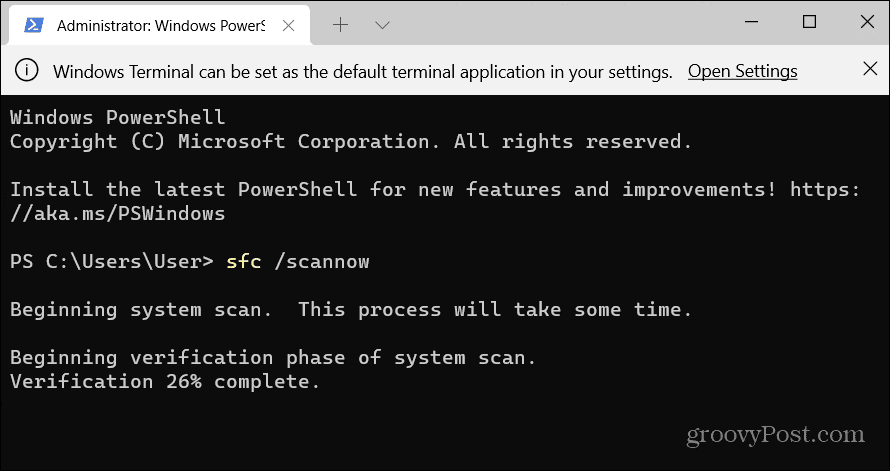
- Baigę SFC nuskaitymą, paleiskite DISM nuskaitymą vykdydami šią komandą.
DISM /Prisijungęs /Išvalymo vaizdas /Sveikatos atkūrimas
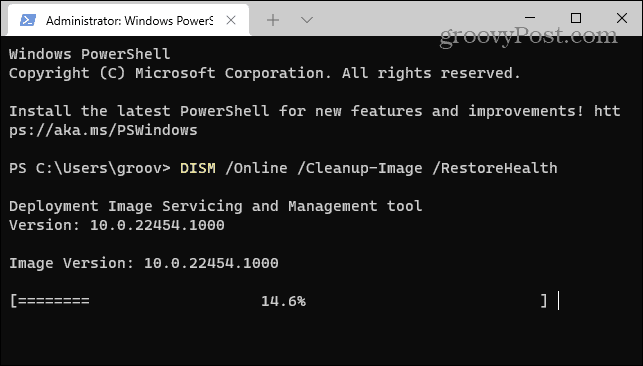
Neveikiančios „Outlook“ paieškos taisymas
Jei kyla problemų dėl neveikiančios „Windows 11 Outlook“ paieškos, trikčių šalinimo veiksmai turėtų padėti išspręsti problemą.
Populiari el. pašto programa turi daug kitų funkcijų, pvz „Microsoft Teams“ įtraukimas į „Outlook“.. Taip pat galima bendrinti kalendorių programoje „Outlook“. ir sukurti adresatų grupę arba platinimo sąrašą.
Jei esate „Mac“ vartotojas, patikrinkite, kaip naudoti „Outlook“, skirta „Mac“, skirta „Inbox“..
Kaip rasti „Windows 11“ produkto kodą
Jei jums reikia perkelti „Windows 11“ produkto kodą arba tiesiog jo reikia švariai įdiegti OS,...
Kaip išvalyti „Google Chrome“ talpyklą, slapukus ir naršymo istoriją
„Chrome“ puikiai išsaugo naršymo istoriją, talpyklą ir slapukus, kad optimizuotų naršyklės veikimą internete. Jos kaip...
Kainų suderinimas parduotuvėje: kaip gauti kainas internetu perkant parduotuvėje
Pirkimas parduotuvėje nereiškia, kad turite mokėti didesnę kainą. Dėl kainų atitikimo garantijų galite gauti nuolaidų internetu apsipirkdami...